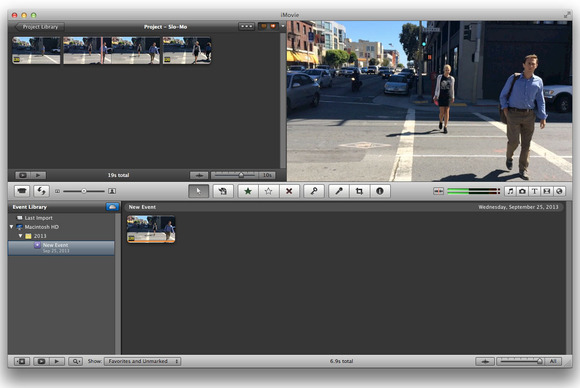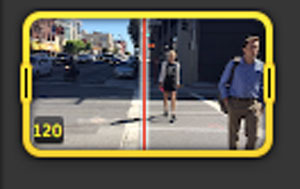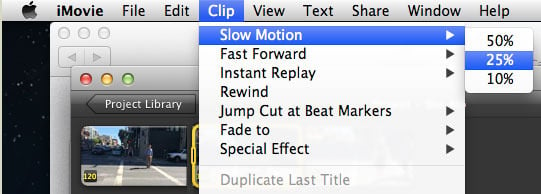In questa guida vedremo come poter editare video in slow motion registrati con iPhone 5S su Mac.
Come saprete con l’iPhone 5S Apple ha introdotto la possibilità di registrare video in slow motion, una modalità che permette di girare a 120fps invece di 30fps. Su iPhone 5S ì possibile registrare questi video e condividerli facilmente direttamente dall’applicazione della fotocamera, ma su Mac la questione potrebbe essere un po’ più complicata.
Prima di tutto è necessario copiare un video in slow motion sul proprio Mac per ottenere un normale file QuickTime. Aprendolo attraverso QuickTime Player vedremo riprodurre un video alla velocità normale, senza che sia presente alcun elemento in slow motion.
Tuttavia con un po’ di attenzione è possibile notare una certa fluidità rispetto ad un normale video. Questo perché il video che state guardando viene riprodotto a 120fps. Sono infatti presenti tutti gli elementi di un video in slow motion, ma in questo caso il filmato viene riprodotto ad una velocità normale rispetto ad un quarto della velocità.
Per ovviare al problema è possibile importare il video in iMovie (o Final Cut Pro) e creare il proprio effetto in slow motion. L’app Fotocamera e Immagini su iPhone 5S permette di creare una singola porzione in slow motion, mentre un video editor consente di entrare ed uscire da questa modalità senza limiti.
Su iMovie basterà importare il file come si farebbe con qualsiasi video e nelle miniature del video sarà possibile notare la scritta “120”, che sta ad indicare un filmato da 120fps.
Per emulare l’effetto video dell’iPhone in iMovie, importate il filmato nel vostro progetto iMovie e dividetelo in tre parti: inizio, intermezzo (a cui applicare la modalità slow motion) e fine. Selezionate a questo punto l’intermezzo e scegliete Clip > Slow Motion >25%. A questo punto iMovie richiederà alcuni secondi per ottimizzare il video.
Con questo metodo sarà possibile creare sequenze a cui applicare o rimuovere l’effetto slow motion a piacimento. Ecco un esempio di video in slow motion registrato tramite iPhone 5S ed editato su iMovie:
Fonte: Macworld